SSD против HDD против NAS против Blu-Ray: лучший способ хранить ваши данные
В недавнем посте мы изучили плюсы и минусы Time Machine и iCloud как методов хранения данных. Хотя оба являются отличными предложениями от Apple, ни одно из них не предназначено для хранения серьезных данных. Они построены на защите и доступе к вашим данным, а не на их сохранении.
Это подводит нас к сегодняшней статье. В этом посте мы разберем лучшие инструменты, доступные в настоящее время для накопления данных, а также инструменты, которые могут быть использованы в будущем.
Если вы не уверены, следует ли вам использовать Blu-Ray, SSD, жесткие диски или NAS-накопители, эта статья поможет вам найти решение, которое подходит именно вам.
Понимание ваших вариантов накопления данных
Прежде всего, вам нужно знать, какие у вас есть варианты и как каждый работает. Мы собираемся пройти через четыре: твердотельные накопители, жесткие диски, накопители NAS и диски Blu-Ray. Хотя на рынке больше вариантов, эти четыре являются наиболее популярными и практичными.
Что такое SSD?
Твердотельные накопители, вероятно, являются первым вариантом хранения, с которым вы столкнетесь, даже если вы их не ищете. Это потому, что в 2020 году твердотельные накопители станут основным вариантом хранения (помимо облака, но об этом позже).

Сокращенно от Solid-State Drive, твердотельные накопители используют флэш-память для хранения ваших данных. Не вдаваясь в технические подробности, твердотельные накопители хранят данные с помощью электронов. Если место на плате SSD содержит электрон, то это «0»; в противном случае — «1». Это позволяет хранить двоичные данные, которые читают компьютеры.
Поскольку твердотельные накопители используют электроны, движущихся частей нет. Вот почему вы можете услышать жужжащий звук, исходящий от старого компьютера, но не от флэш-накопителя. Благодаря отсутствию движущихся частей твердотельные накопители являются быстрыми, надежными, прочными и долговечными.
Что такое HDD?
HDD, сокращение от Hard Disc Drive, — это тип хранилища данных, который предшествовал SSD. Хотя он хранит данные, используя совершенно разные науки, основные принципы во многом те же.

Вместо электронов в жестких дисках используются магниты. Внутри жесткого диска находится вращающийся диск. Намагничивая каждую точку на этом диске (или размагничивая ее), компьютер может прочитать диск как последовательность единиц и нулей.
Это может показаться странным, но это оказалось на удивление эффективным, поскольку вещи не теряют своего магнетизма, пока вы их не размагнитите. Это сделало жесткие диски достаточно надежным решением для хранения данных — если только вы не прикоснулись к жесткому диску магнитом.
Что такое NAS?
NAS, сокращенно от Network-Attached Storage, может использовать HDD или SSD для хранения данных; сам NAS не использует уникальный метод хранения данных. Вместо этого уникальна передача данных.
Вы можете думать о NAS как о облачном хранилище для вашего дома. Вы подключаете NAS-накопитель к маршрутизатору, а затем можете загружать, скачивать, транслировать или выполнять резервное копирование данных по своему усмотрению.
Накопители NAS не так популярны среди обычных потребителей, как жесткие диски и твердотельные накопители, поскольку для их настройки требуется немного больше технических знаний. Однако после настройки они становятся отличной альтернативой коммерческим облачным решениям.
Что такое Blu-Ray?
И это подводит нас к Blu-Ray! Может показаться странным слышать, что Blu-Ray описывают как запоминающее устройство, но они довольно надежны. Для тех, кто не знает, диски Blu-Ray — это технология, которая заменила DVD в индустрии оптических накопителей.
Здесь есть что распаковать, но вкратце, поверхность Blu-Ray состоит из спирали, заполненной «ямками». Эти углубления можно пометить или стереть лазером, чтобы сделать единицы и нули, что позволяет им хранить двоичные данные.
В Blu-Ray используется новая технология, которая позволяет хранить в десять раз больше данных, чем можно было бы хранить на DVD. На момент написания средний диск Blu-Ray может содержать до 50 ГБ памяти, хотя прогнозируется, что в будущем этот объем может увеличиться до 200 ГБ.
Что лучше всего подходит для хранения данных?
Теперь, когда мы знаем, как работает каждый из них, пора решить, что лучше всего подходит для ваших потребностей в хранении данных. Было бы удобно, если бы один метод был явно лучше остальных, но, честно говоря, у каждой модели есть свои плюсы и минусы. Некоторые из них будут более совместимы, другие будут дешевле, а другие будут более долговечными.
Ниже мы сравниваем каждый метод хранения с его естественным конкурентом, чтобы вы могли легко взвесить все за и против.
SSD против HDD
Во-первых, SSD против HDD. Это наиболее популярные варианты хранения данных по нескольким причинам. Каждый из них доступен по цене, относительно надежен и легко совместим с любым вашим устройством.
Тем не менее, есть некоторые отличия.
Самая большая разница — долговечность. Поскольку в жестких дисках используется вращающийся диск, они могут легко сломаться. Они обязательно сломаются сами по себе в течение десяти лет и, скорее всего, выйдут из строя до того, как достигнут пяти лет использования. Кроме того, они довольно легко ломаются при падении или ударе.
С другой стороны, SSD намного надежнее. Если бросить или бросить в рюкзак, это вряд ли приведет к серьезным повреждениям. Они служат немного дольше, чем жесткие диски, и легко достигают 7-10 лет.
Однако твердотельные накопители также более подвержены ошибкам и ухудшению качества данных, поэтому их не рекомендуется использовать для длительного хранения. Они также дороже жестких дисков, поскольку технология новее и все еще совершенствуется.
В итоге:
Твердотельные накопители — более надежное и современное решение, чем жесткие диски, но они также с большей вероятностью могут повредить или удалить ваши файлы. Однако ни один из вариантов не подходит для вечного хранения ваших данных. Купите один из них, если вы планируете выполнять резервное копирование данных и заменять диск каждые пять-шесть лет.
Облако против NAS
Как уже упоминалось, диски NAS похожи на домашнюю облачную службу. Но как они сочетаются с коммерческими сервисами облачного хранения, такими как iCloud?

Во-первых, важно помнить, что в накопителях NAS для хранения данных используются жесткие диски или твердотельные накопители, поэтому они прослужат ровно столько, сколько используется диск. Некоторые поставляются со сменными дисками, но стоит обратить внимание на то, что вам нужно принять меры предосторожности, когда ваш диск NAS неизбежно выйдет из строя.
Вот где преуспевают коммерческие облачные сервисы. Когда вы сохраняете файл в iCloud, вы гарантированно никогда не потеряете этот файл. Apple хранит ваши файлы на сервере, который выполняет резервное копирование файлов на несколько других серверов, которые обслуживаются и заменяются по стандартному расписанию.
Вы можете создать аналогичную установку дома с диском NAS. Это будет дороже, но вы сможете избежать ежемесячных платежей (и проблем с конфиденциальностью), связанных с облачными сервисами.
В итоге:
NAS требует больших вложений и преданности делу, но при этом дает лучшую отдачу. Если вам нужно простое решение для хранения, коммерческие облачные сервисы предоставят доступный и гибкий вариант.
Blu-Ray против флеш-накопителей
Наконец, у нас есть Blu-Ray и флешки. Когда мы говорим «флеш-накопители», мы говорим о USB-накопителях, которые можно забрать в продуктовом магазине и которые имеют от 8 ГБ до 100 ГБ.

В флэш-накопителях используется флэш-память, такая же, как и в твердотельных накопителях, поэтому здесь будут действовать те же проблемы. Вы захотите делать резервную копию своих данных и заменять флэш-накопители каждые пять лет или около того, чтобы не потерять файлы. Тем не менее, это дешевое, удобное и повсеместное решение, не говоря уже о том, что они компактны и их легко хранить.
Но как насчет Blu-Ray?
С точки зрения архивного хранения (т. Е. Хранения данных и оставления их в покое на десятилетия) Blu-Ray побеждает. Вы можете оставить диск Blu-Ray в стабильной среде более пятидесяти лет, не беспокоясь о повреждении или потере данных. Они также компактны, удобны в хранении и очень доступны по цене. При размере диска 50 ГБ вы можете получить терабайт хранилища менее чем за 100 долларов.
Однако вы также храните вещи на дисках, и хотя не так давно кажется, что это было нормально, правда в том, что это быстро устаревает. Я сомневаюсь, что у слишком многих читателей есть компьютер, который может читать и записывать диски Blu-Ray.
В итоге:
Когда дело доходит до архивирования данных, Blu-Ray — лучший вариант с точки зрения надежности и долговечности. Однако нет никакой гарантии, что у вас будет возможность читать данные, которые вы храните на Blu-Ray, через пятьдесят лет. Флеш-накопители предлагают простое и доступное решение, и они настолько минимальны, насколько вы можете попросить.
Стекло, ДНК и будущее хранения данных
Так же, как VHS был заменен DVD-дисками, которые были заменены Blu-Rays, я могу с уверенностью предсказать, что SSD и HDD, вероятно, будут заменены чем-то более совершенным в будущем. Фактически, специалисты по обработке данных уже прилагают все усилия, чтобы заменить современные методы хранения.
Одна из самых интересных областей исследований — это стакан. Путем лазерного травления данных на стекле в пяти измерениях ученые могут хранить 360 терабайт данных на той же поверхности, что и компакт-диск. Кроме того, прогнозируется, что данные, хранящиеся в стекле, будут длиться до 13,8 миллиардов лет, что старше самой Вселенной. При условии, конечно, что вы не разбейте стекло.
Еще одна область науки о данных — это хранение файлов в ДНК. Хотя наука немного сложна, принципы остаются неизменными: создать последовательность в ДНК, которая переводится в единицы и нули. Подобно стеклу, ДНК существует сотни тысяч лет, ее в нашем мире бесконечно много, и она может хранить огромное количество данных.
В соответствии с Джон Хокинс, исследователь в области хранения данных ДНК: «Вы можете поместить весь Интернет в коробку из-под обуви. [using DNA]. »
Довольно увлекательный материал. Но пока мы не сможем внедрить Интернет в наши глаза, вам придется выбирать между вариантами хранения, перечисленными в этой статье.
Как всегда, мы надеемся, что вы нашли это полезным! Обязательно ознакомьтесь с остальной частью блога AppleToolBox, чтобы получить советы, касающиеся Apple, и подпишитесь на нашу рассылку, чтобы получать еженедельные обновления.
FAQs
Какой самый дешевый способ хранить данные?
Бесплатное облачное хранилище, такое как Google Диск, — самый дешевый способ хранения данных. Вот как будут выглядеть ваши затраты для больших объемов данных:
- SSD: 0,25 долл. США / ГБ
- HDD: 0,03 доллара США / ГБ
- Блю рей: 0,04 доллара США / ГБ
Эти цены были усреднены с внешних запоминающих устройств на Amazon.com. Имейте в виду, что цены будут отличаться при сравнении функций, брендов, совместимости и т. Д.
В чем разница между HDD и SSD?
Жесткий диск или жесткий диск использует вращающийся диск и магниты для хранения данных. SSD использует электроны и кремниевую плату. В нем нет движущихся частей, что делает его более быстрым и надежным, чем жесткий диск. Однако это также дороже.
Как долго работают SSD?
Срок службы твердотельных накопителей составляет от пяти до десяти лет, а у большинства — около десяти. SSD-накопители обычно не ломаются, а вместо этого испытывают гниение данных, когда данные, которые вы сохранили, начинают ухудшаться.
Как долго работают жесткие диски?
Жесткие диски обычно служат от шести до семи лет до выхода из строя. Эти сбои обычно являются результатом выхода из строя самого оборудования из-за движущихся компонентов внутри жесткого диска.
Жесткий диск, который не используется ежедневно, в конечном итоге все равно выйдет из строя из-за гниения данных, хотя это произойдет не раньше, чем через десять лет.
Как долго длится Blu-Ray?
Планируемый срок службы Blu-Ray — пятьдесят лет, хотя некоторые производители заявляют, что они могут прослужить более ста лет. Срок службы Blu-Ray зависит от того, насколько хорошо за ним ухаживают. Храните его вдали от прямого света и влажности, избегайте перезаписи или «прожига» на нем данных и создавайте новые копии дисков Blu-Ray каждые десять или около того лет, чтобы не потерять данные.
Сетевые хранилища NAS: зачем нужны и как выбрать подходящее?
В нынешние времена практически любой смартфон может снимать фотографии в высоком разрешении и записывать видео 4K, поэтому пространство на персональном компьютере, ноутбуке или мобильных гаджетах заканчивается еще быстрее, чем раньше. Конечно, можно купить внешний жесткий диск для хранения и резервирования данных с ПК или телефона. Но в таком случае накопитель должен быть всегда под рукой. Как быть, если в командировке требуются рабочие файлы, а на ноутбуке их нет? Или хочется показать новым друзьям в отпуске фотографии из прошлой поездки? Можно закачать нужную папку в облако, но и там объемы ограничены. Да и нет гарантии полной защиты данных. Есть ли варианты хранения данных проще, современнее и удобнее?
Здесь на помощь приходят сетевые хранилища или NAS (Network Attached Storage). Еще лет десять назад их можно было встретить только в корпоративной среде, но сегодня они покоряют домашние сети. И это совсем не случайно: кроме базовой задачи хранения и доступа к данным современные NAS умеют намного больше. Они помогут настроить резервирование ценной информации с компьютеров, ноутбуков и гаджетов. Позволят удобно организовать музыку, фотографии и видео в мультимедийной библиотеке, чтобы каждое устройство получало контент в оптимальном формате. Обеспечат частным и защищенным облаком, чтобы рабочие файлы были всегда под рукой из любого места и с любого устройства. Помогут развернуть домашнюю систему видеонаблюдения без лишних затрат. И мы лишь начали перечислять возможности NAS.
Но как выбрать сетевое хранилище, которое будет верой и правдой служить многие годы? Об этом мы как раз и расскажем в нашей статье. Как и в случае различной компьютерной периферии, выбор NAS зависит от того, какие функции потребуются. Поэтому сначала следует определиться с нужными возможностями, а уже затем выбирать подходящий NAS по характеристикам.
В статье мы будем опираться на возможности сетевых хранилищ лидера рынка Synology, но все сказанное, по большей части, верно и для других производителей NAS. Мы оставим в стороне самосборные NAS, хотя они являются менее дорогой альтернативой готовым решениям. Но для сборки NAS своими руками требуется время и опыт.
Что умеет NAS?
Хранение данных и доступ к ним
Основная функция NAS заключается в хранении файлов и обеспечении доступа к ним. И самые простые NAS ничего другого не умеют. Здесь никаких «подводных камней» нет: достаточно выбрать нужный массив дисков (о чем мы поговорим ниже), создать том, после чего можно приступать к добавлению сетевых папок. Чаще всего доступ к папкам и файлам на сетевом хранилище осуществляется по привычному стандарту Windows (SMB), но поддерживаются и другие протоколы.
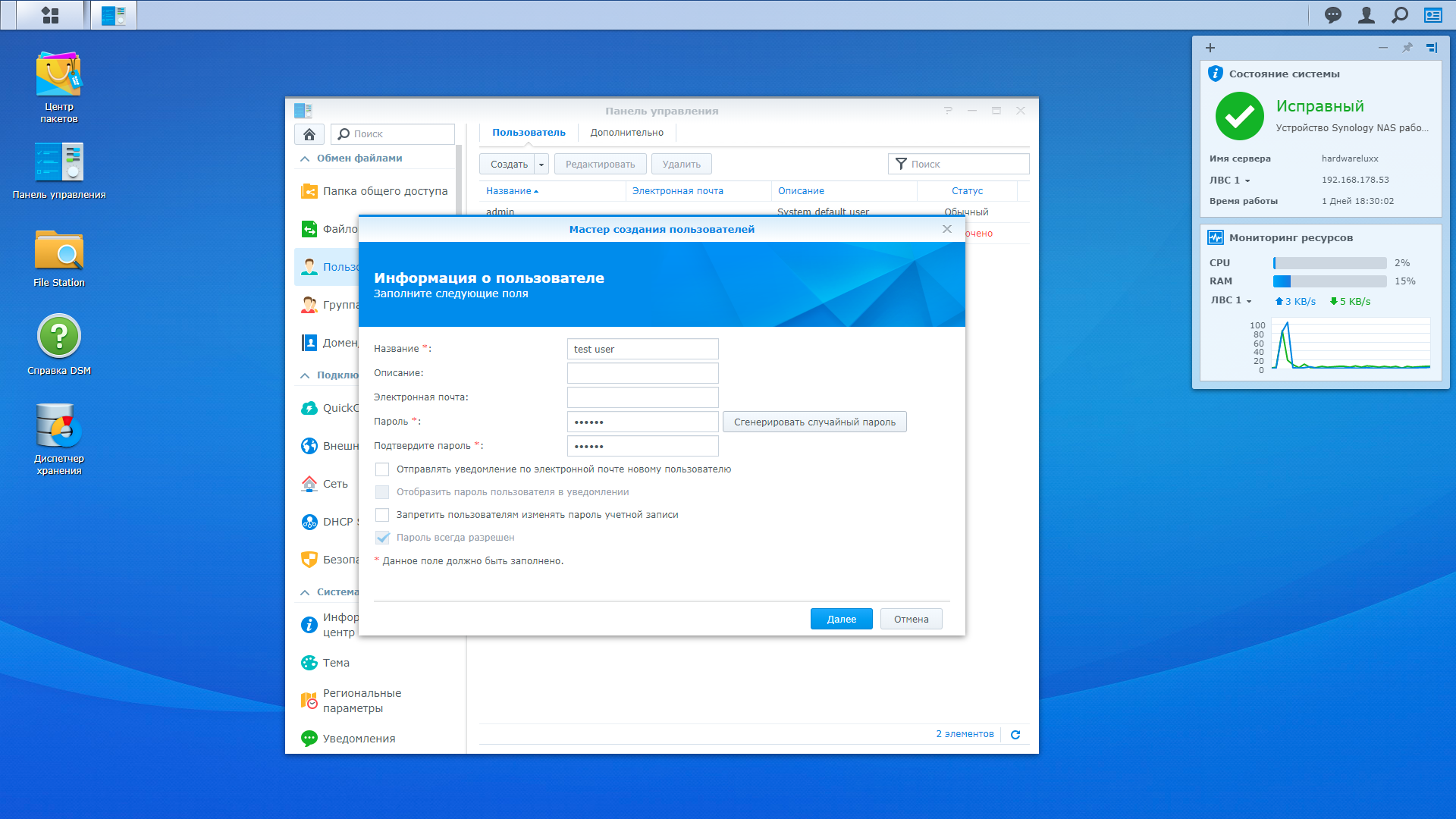
NAS поддерживают создание пользователей, что позволяет удобно управлять доступом к сетевым ресурсам.
Сетевое хранилище поддерживает пользователей и группы, что позволяет ограничить доступ к папкам только определенным пользователям. Также можно выставлять доступ, например, на чтение. Поддерживаются квоты, ограничивающие доступное пространство для того или иного пользователя.
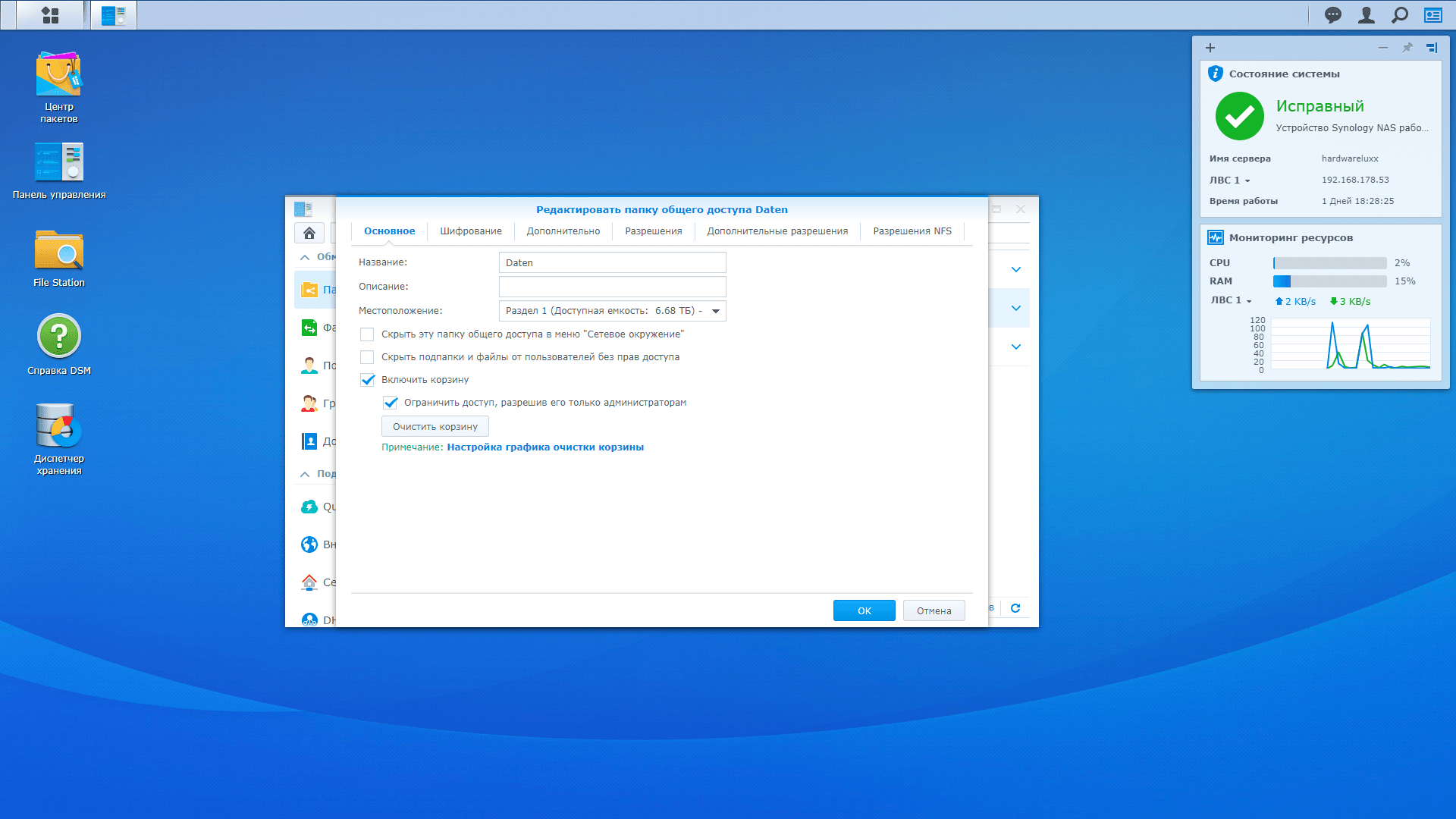
Весьма удобной функцией является общая корзина. Так, при удалении файлов на сетевом ресурсе NAS они будут храниться в корзине какое-то время, их можно восстановить. Что помогает, если пользователь удалил файлы случайно.
С помощью NAS можно предоставить доступ к выбранной сетевой папке через Интернет, например, друзьям, чтобы поделиться фотографиями из прошлого отпуска. Или выдать коллегам рабочие файлы проекта.
Преимущество хранения файлов на NAS заключается и в их централизованном резервировании. Администратор NAS может задать расписание, по которому будут создаваться резервные копии или моментальные снимки (снапшоты). Поддерживается и сохранение нескольких версий файлов. Поэтому если в документ были внесены какие-либо ошибочные изменения, можно будет вернуться к предыдущей версии.
Пакеты приложений — расширение возможностей NAS
Сетевые хранилища сегодня превратились в домашние серверы, выполняющие огромный спектр задач. Как и случае ПК под управлением Windows, набор возможностей здесь определяется установленными приложениями. Применительно к NAS они называются пакетами. И если нужно добавить к сетевому хранилищу ту или иную функцию, то достаточно установить требуемый пакет. Большинство приведенных в статье возможностей NAS реализуются путем добавления пакетов. Список доступных пакетов для NAS Synology можно посмотреть здесь.
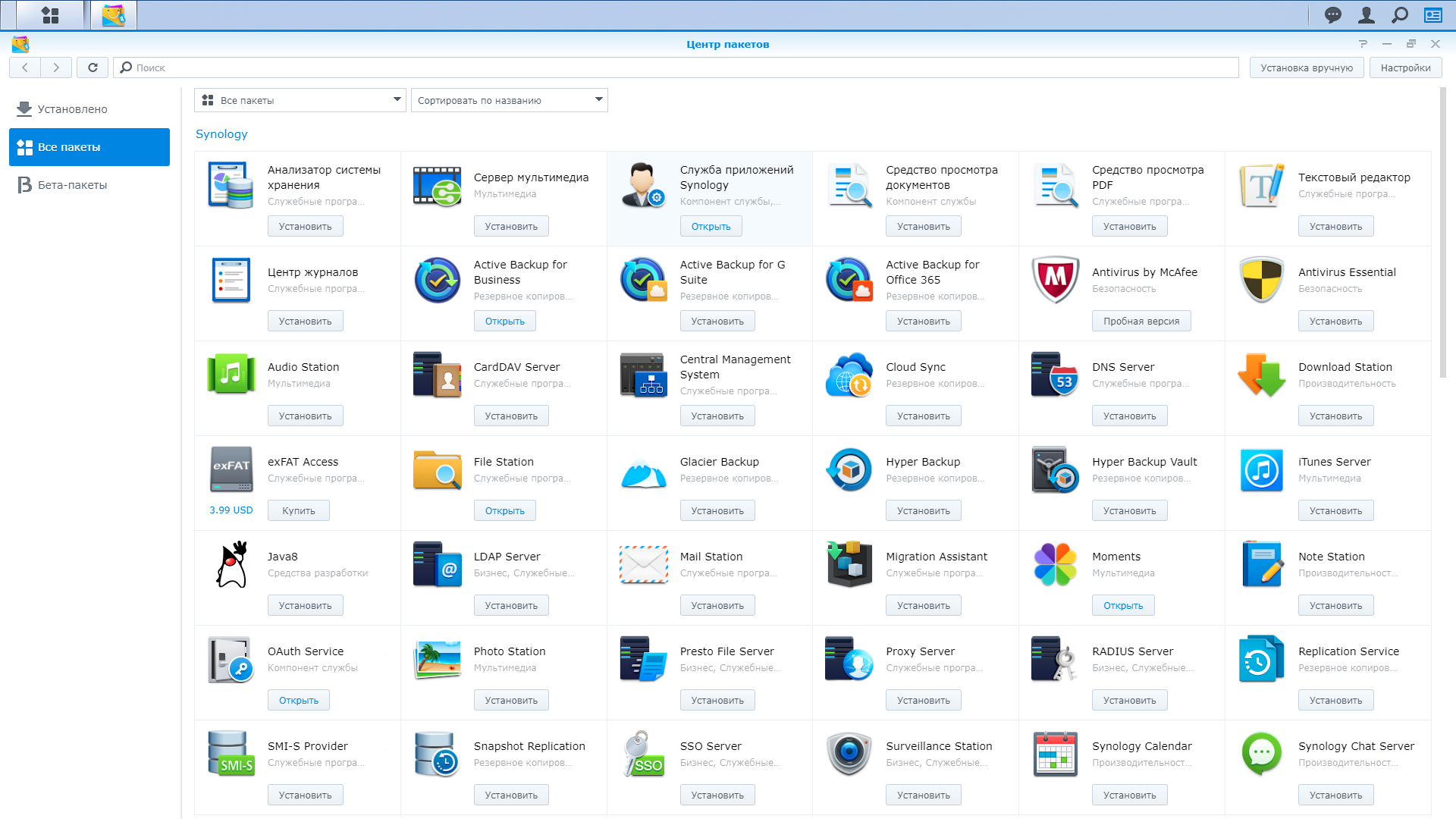
Пакеты обеспечивают практически безграничное расширение возможностей NAS
Moments — удобные галереи фотографий
Synology предлагает пакет под названием Moments, который позволяет упорядочить фотографии на основе содержимого, используя искусственный интеллект. В фокусе Moments не просто общий доступ к фотографиям, а удобство работы с коллекцией. Кроме браузера к фотографиям можно обратиться и через приложения, доступные для наиболее популярных платформ.
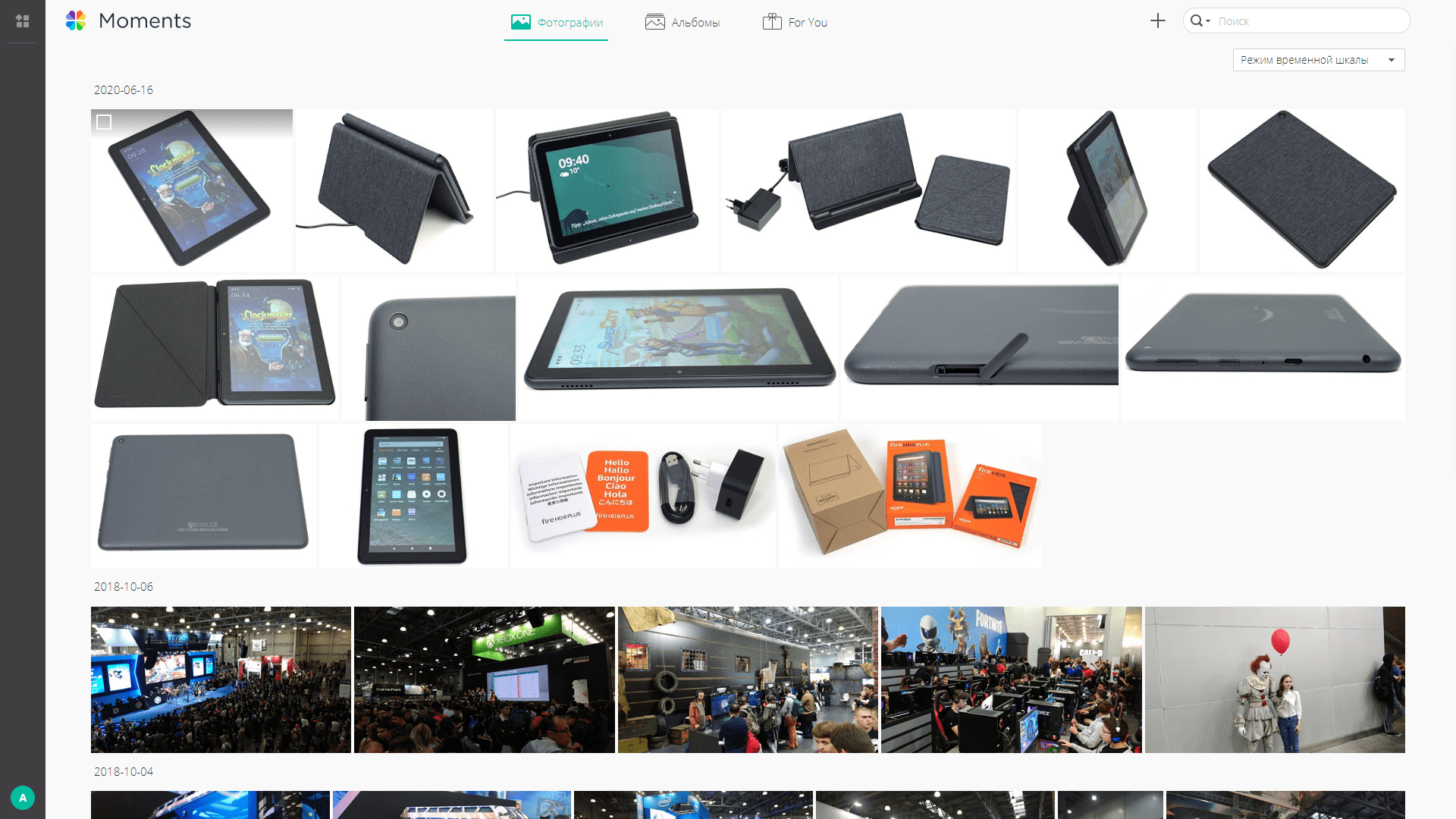
Moments — удобная библиотека фотографий на основе искусственного интеллекта
По умолчанию все закачанные на хранилище фотографии доступны по дате, то есть организованы по времени съемки. Но также можно перейти к виду по папкам с фотографиями, если они созданы на NAS. Но самый интересный функционал скрыт не здесь. Moments поддерживает технологию распознавания изображений, то есть на каждой фотографии система пытается определить объекты съемки или людей. Фотографии распознанных людей или одинаковых объектов затем группируются, можно задать название группы. Можно найти фотографии с определенной темой (фрукты, цветы, море и т.д.) Если в фотографиях сохранены метаданные с географическими координатами съемки, то можно отсортировать снимки по местоположению. В Moments есть и другие возможности работы с фотографиями, но они выходят за рамки нашей статьи.
Стриминг видео и аудио
Современные сетевые хранилища могут вести стриминг видео на подключенные к сети телевизоры, планшеты, смартфоны и другие гаджеты. Но следует помнить, что устройства могут воспроизводить только поддерживаемые форматы и кодеки. Поэтому NAS обеспечивает еще и перекодирование мультимедиа в формат, который поддерживает устройство воспроизведения. Таким образом, со стороны NAS можно оптимизировать видео под воспроизведение на различных устройствах, учитывая ограничения пропускной способности или формата, когда вещание 1:1 не представляется возможным. Видео перекодируется «на лету». При перекодировании величину потока можно адаптировать под пропускную способность канала, пусть за счет качества картинки. Также поддерживается оффлайновое перекодирование видео, то есть файлы заранее перекодируются на NAS для вещания с меньшим потоком.
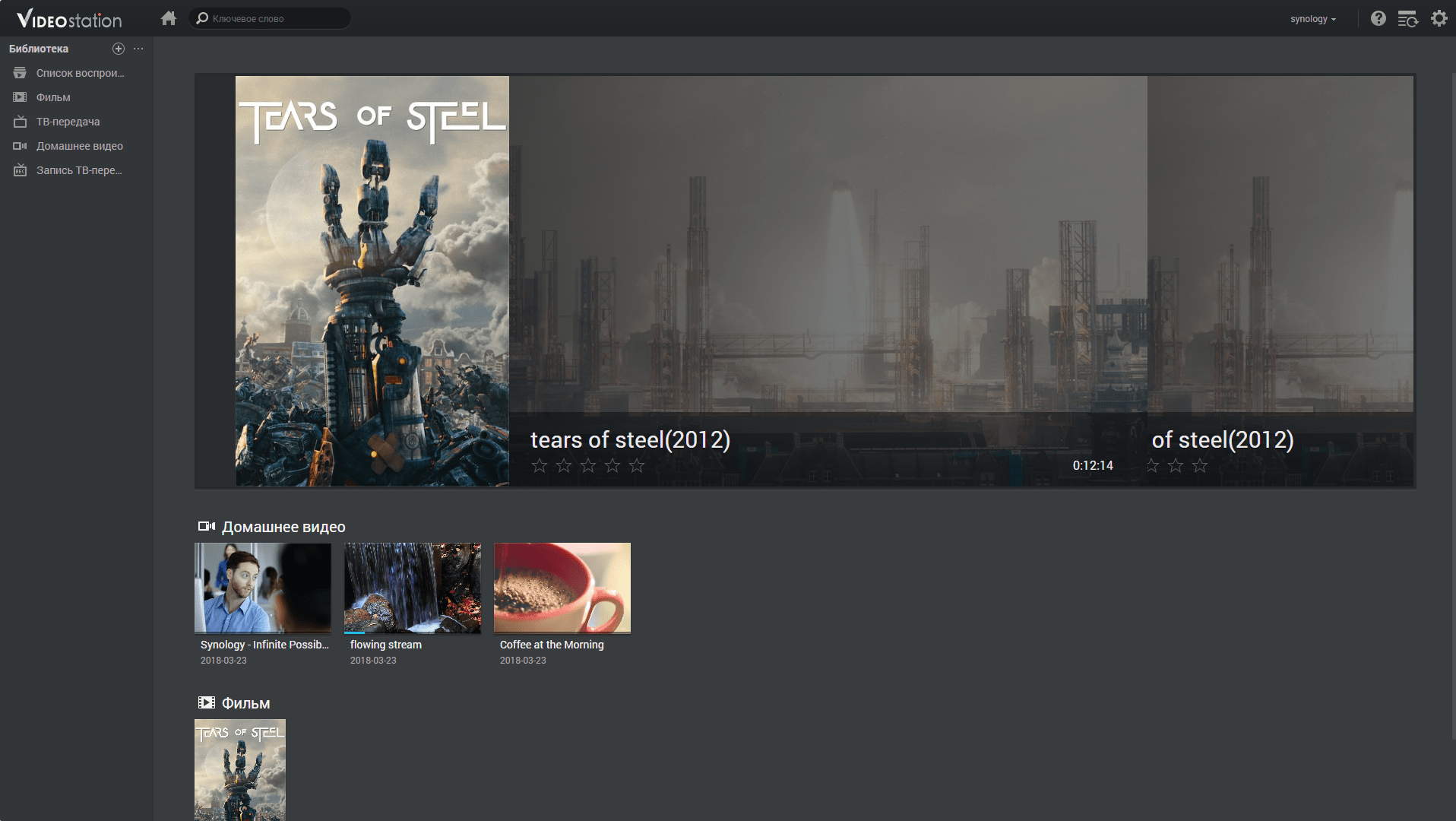
Video Station позволяет удобно организовать библиотеку мультимедиа
За подобные задачи на NAS Synology отвечают пакеты Video Station и Audio Station. Video Station представляет собой медиа-сервер, подобный Plex. Каталоги с видеофайлами на диске можно привязывать к библиотекам, то есть к отдельной иерархии, в которой можно создавать, например, фильмы по жанрам и сериалы. Если файл имеет название, соответствующее фильму, Video Station может скачать в Интернете метаданные, после чего отобразит обложку, кадры и описание фильма, зачастую будут доступны и субтитры.
Воспроизведение на клиентах можно запускать как напрямую через браузер, который используется для доступа к Video Station, так и через приложения Synology. Поддержка доступна для разных платформ, в том числе на устройствах iOS, Android, телевизорах Apple TV, Android TV, Samsung TV, Google Chromecast, Amazon Fire TV и моделей с DLNA.
Что касается аудио, поддержка DS Audio есть на устройствах Android и iOS. Можно слушать радио, управлять музыкальными сборниками, создавать собственные списки воспроизведения и делиться ими с друзьями. Поддерживается сервер iTunes и устройства DLNA.
Коллективная работа и облако
На данные возможности NAS не всегда обращают внимание, а между тем они очень полезны в случае организации домашнего офиса. Что весьма актуально в нынешние времена самоизоляции и удаленной работы. Например, Synology разработала офисный пакет, который позволяет нескольким пользователям одновременно работать над одним документом в браузере. Кроме текстового редактора, напоминающего Word, Synology предлагает и электронные таблицы в стиле Excel. Конечно, функциональность этих продуктов не такая обширная, как у офисного пакета Microsoft, но доступна большая часть необходимых возможностей.
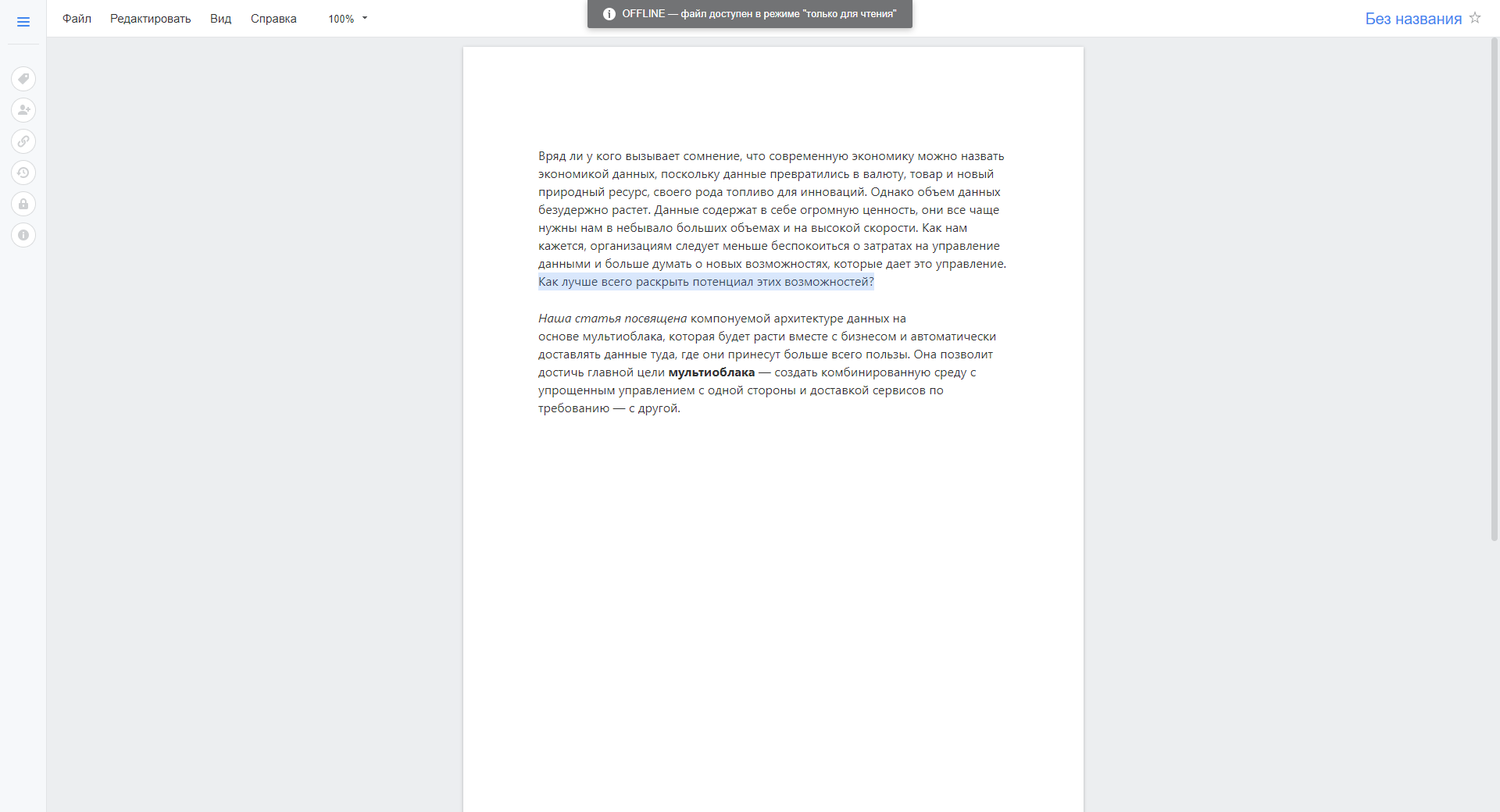
Офисный пакет Synology можно использовать как замену Microsoft Word и Excel с поддержкой совместной работы
Платформа Synology Drive обеспечивает синхронизацию папок с документами и рабочими файлами на ноутбуке, домашнем и офисном компьютерах. Здесь функциональность напоминает тот же Яндекс.Диск, но хранение файлов осуществляется в частном облаке NAS, поэтому за их сохранность переживать не придется. Можно создать отдельную папку для рабочей группы, доступны и многие другие возможности совместной работы с файлами. Благодаря Drive мы получаем частное облако для хранения файлов и доступа к ним из любого места. Все файлы при этом будут храниться на NAS. Что позволит не пользоваться публичными облачными сервисами.
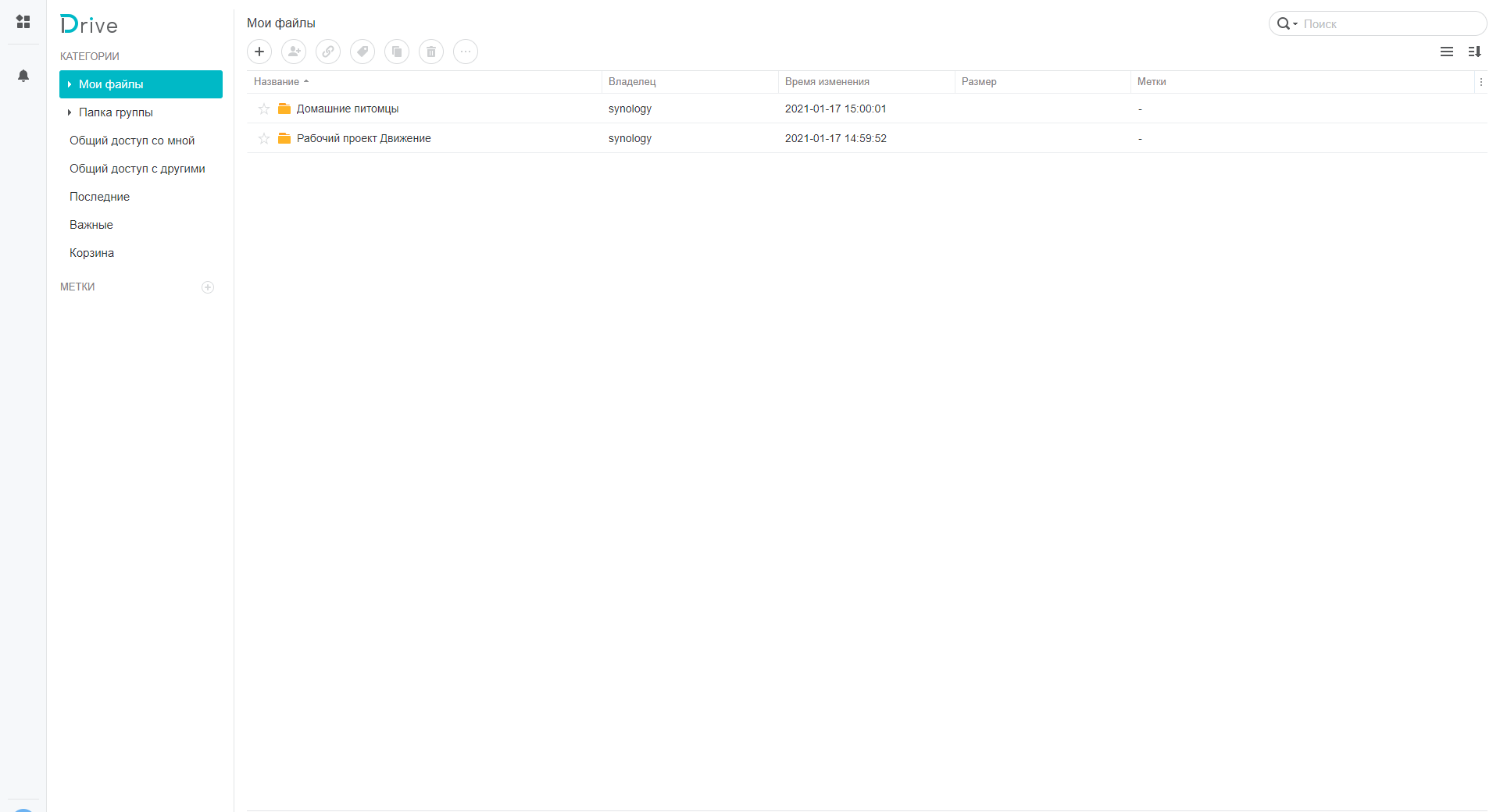
Drive — частное облако, благодаря которому нужные файлы всегда будут под рукой
В качестве чата совместной работы нескольких пользователей Synology разработала Chat, который содержит все привычные функции, в том числе каналы или группы. Его можно рассматривать альтернативой таким сервисам, как Slack или Stashcat. И здесь все данные хранятся на NAS, то есть не «утекут» на сторону. Также Chat поддерживает интеграцию упомянутых офисных приложений и Drive. Наконец, Synology добавила собственный календарь.
Приложение Note Station доступно уже довольно давно, оно позволяет синхронизировать заметки и вложения между разными устройствами, что весьма удобно. Соответствующие клиенты доступны для Android и iOS. Note Station тоже хранит все данные на NAS, поэтому насчет защиты опасений не возникает. Вполне достойная альтернатива облачным решениям, таким как Evernote.
Наконец, Synology добавила и свой почтовый сервер, что позволяет не прибегать к услугам сторонних провайдеров.
Видеонаблюдение

Пакет Surveillance Station превращает NAS в станцию видеонаблюдения
Сетевое хранилище может записывать потоки с IP-камер видеонаблюдения за домом или офисом. В случае Synology за видеонаблюдение отвечает пакет Surveillance Station. Он позволяет просматривать и записывать видео в режиме реального времени, настраивать запись по расписанию, воспроизводить записанные события с помощью браузера или мобильного устройства для осуществления удаленного мониторинга. Также можно настроить отправку уведомлений при возникновении важного события. Но бесплатно поддерживаются только две IP-камеры, за большее количество придется покупать лицензию.
Всегда резервируйте данные. Никогда не храните ценные данные в единственном экземпляре. NAS отлично подходят для резервирования данных, не ленитесь настроить данный процесс автоматически. Десять минут потраченного времени с лихвой окупят затраты на восстановление утерянных данных.
Что следует учитывать при выборе NAS?
Выше мы рассмотрели несколько популярных функций, которые должно поддерживать современное сетевое хранилище. Мы рекомендуем отметить те функции, которые могут понадобиться. И уже при выборе хранилища проверять, какие из функций оно поддерживает. Учтите, что список функций практически безграничный, как и число пакетов, которые можно установить на NAS. Поэтому здесь мы не претендуем на полный охват.
После того, как определились с функциями, настало время перейти к характеристикам сетевых хранилищ. Их следует учитывать при выборе подходящей модели. И ниже мы рассмотрим наиболее важные характеристики.
Емкость и число отсеков
На базовом уровне NAS представляет собой корпус с жесткими дисками, поэтому главной характеристикой NAS является максимальная емкость. Она определяется числом отсеков и емкостью поддерживаемых накопителей. Большинство простых домашних NAS содержат один-два отсека, более мощные — четыре или больше. Основой здесь являются 3,5″ отсеки, поскольку жесткие диски высокой емкости (до 18 Тбайт на дату выхода статьи) выпускаются именно в таком формате. Но поддерживаются и 2,5″ жесткие диски, а также SSD. У новых NAS появились слоты M.2 для кэширования, однако смысл в нем есть только при интенсивной нагрузке несколькими пользователями одновременно.
Мы не рекомендуем брать NAS с одним отсеком. За исключением сценария, когда вам просто требуется накопитель для резервного хранения данных, которые будут одновременно храниться на компьютерах или в облаке. Дело в том, что при выходе из строя единственного HDD данные будут потеряны. Поэтому единственную копию файлов на NAS с одним отсеком хранить не следует.
Красота NAS заключается в том, что они могут хранить данные в массивах RAID с избыточностью. В RAID 1 используются два накопителя, данные автоматически копируются с первого на второй, поэтому в случае выхода из строя любого HDD из двух данные сохраняются на втором жестком диске. Недостаток RAID 1 в том, что половину эффективной емкости придется отдать — NAS обеспечит емкость только одного HDD при установке двух. RAID 5 в данном отношении более выгоден, выход из строя одного HDD не приведет к потере данных, достаточно заменить жесткий диск, после чего массив будет перестроен, данные останутся в целостности. Но за избыточность придется платить емкостью одного HDD. В случае трех HDD будет доступна емкость двух, четырех HDD — трех, и так далее. Поэтому для RAID 5 лучше брать NAS на четыре или больше отсека. Конечно, можно отказаться от избыточности, выбрав массив RAID 0 или JBOD — здесь полезная емкость будет равна сумме емкостей HDD. Но в случае выхода из строя жесткого диска будут потеряны все данные массива (RAID 0) или часть (JBOD). Массивы RAID 0 подходят для временного хранения данных, например, если вам нужна высокая емкость для проекта монтажа видео.
Основная причины потери данных — отказ оборудования. Поэтому не рискуйте с массивами без избыточности. Источник
Простой пример: вы купили жесткие диски на 18 Тбайт. В NAS с двумя отсеками эффективная емкость с резервированием RAID 1 составит 18 Тбайт. Без резервирования RAID 0/JBOD (с риском потери данных) — 36 Тбайт. В NAS с четырьмя отсеками в RAID 5 мы получаем 75% полезной емкости — 54 из 72 Тбайт. Как нам кажется, пожертвовать 25% емкости для защиты данных — шаг правильный. И выход из строя одного HDD не приведет к потере данных.
Существует еще массив RAID 6, защищающий от одновременного выхода из строя двух HDD, но он имеет смысл уже на шести или больше отсеках. Для домашних сценариев он избыточен. Есть и некоторые другие режимы RAID, которые мы не будем упоминать, поскольку они не так актуальны.
Количество дисков и уровень RAID влияют на производительность. В случае массивов RAID данные распределяются по всем жестким дискам, поэтому скорость записи выше, чем при использовании одного HDD. В RAID 5 процессор NAS занимается расчетом информации избыточности, поэтому скорость записи будет чуть ниже RAID 0. По чтению ситуация похожая — информация считывается одновременно со всех жестких дисков, поэтому и пропускная способность выше.
Базовый уровень: NAS на 2 отсека и RAID 1
Продвинутый уровень: NAS на 4+ отсека и RAID 5
Средний процент выхода из строя жестких дисков составляет 100%. Любой жесткий диск рано или поздно сломается, поэтому данные необходимо резервировать или хранить с избыточностью. NAS с RAID 5 обеспечивают избыточность и переживут поломку одного жесткого диска. Конечно, вышедший из строя HDD следует заменить как можно быстрее.
Какие жесткие диски выбирать?
Производители жестких дисков выпускают специальные модели, сертифицированные для NAS. Они должны работать в режиме 24/7 круглый год, что выходит за эксплуатационный режим обычных потребительских HDD.
В случае Seagate для NAS предназначены линейки жестких дисков IronWolf и IronWolf Pro, а также твердотельные накопители IronWolf SSD. Для домашних NAS с числом отсеков от 1 до 8 подходят обычные жесткие диски IronWolf, а Pro ориентированы на корпоративный сегмент, где число отсеков может доходить до 24. Суть в том, что жесткие диски содержат датчики вибрации, которые корректируют положение головок чтения/записи, учитывая взаимное влияние плотно расположенных жестких дисков друг на друга в стойке NAS. И IronWolf Pro отличаются более мощными алгоритмами коррекции, которые учитывают большее число накопителей. Кроме того, для Pro заявлена более высокая нагрузка 300 Тбайт в год против 180 Тбайт в год у обычной линейки IronWolf. Поскольку наша статья посвящена NAS для дома и малого офиса, то обычных жестких дисков IronWolf будет вполне достаточно.
Твердотельные накопители IronWolf SSD обеспечивают все преимущества SSD в NAS, но стоят существенно дороже жестких дисков. Емкость SSD по-прежнему значительно уступает HDD, поэтому для большинства сценариев гораздо выгоднее использовать жесткие диски. Разве что SSD весьма разумно добавить для кэширования, но и здесь нагрузка на NAS должна быть достаточно интенсивной.
Обе линейки IronWolf и IronWolf Pro содержат необходимые технологии для работы NAS, в том числе специальную прошивку AgileArray. Она обеспечивает высокую скорость работы и надежность хранения данных.
Еще одной интересной функцией линейки IronWolf можно назвать IronWolf Health Management (IHM). Под ней подразумевается встроенная система мониторинга состояния здоровья жесткого диска IronWolf, которая по возможностям намного превосходит распространенную S.M.A.R.T. IronWolf Health Management отслеживает намного больше внутренних параметров HDD, а именно до 200. В случае же S.M.A.R.T. контроль идет над примерно 20 параметрами. Также оценивается и история, то есть изменение параметров на протяжении периода времени. В отличие от S.M.A.R.T., система IHM самостоятельно анализирует данные, после чего пользователю предлагаются рекомендованные действия. Например, диск может предупреждать о превышении рабочих температур, механических ударах и вибрации. Производитель NAS Synology уже встроила поддержку IHM в свои системы, то же самое сделали и другие компании. Предупреждения позволят предпринять нужные действия заблаговременно. Например, заменить жесткий диск.
Базовый уровень: IronWolf (до 8 отсеков)
Продвинутый уровень: IronWolf Pro (8+ отсеков)
Скорость подключения к сети
Раньше обычного интерфейса 1 Гбит/с (порядка 110-120 Мбайт/с на практике) у NAS было достаточно, но современные жесткие диски способны считывать и записывать данные на скорости до 250 Мбайт/с, поэтому интерфейс 1 Гбит/с будет «узким местом» даже в случае одного-двух отсеков NAS. В качестве промежуточного решения производители устанавливают два порта 1 Гбит/с на NAS, которые можно объединить через агрегацию каналов, если коммутатор поддерживает такую функцию. В результате два интерфейса дают скорость 2 Гбит/с в сумме. Но здесь следует помнить, что повышение производительности будет только при обращении нескольких клиентов одновременно.
С этой точки зрения имеет смысл брать NAS с портами 2,5 Гбит/с или 10 Гбит/с. Однако и сетевая инфраструктура должна быть готова к таким скоростям. Потребуется соответствующий коммутатор, а также клиентские устройства. К счастью, сегодня современные материнские платы уже оснащаются портами на 2,5 Гбит/с, а high-end модели и на 10 Гбит/с. Поэтому лучше брать NAS с одним скоростным портом. Или брать модель NAS с возможностью установки сетевой карты расширения.
Базовый уровень: порт 1 Гбит/с
Продвинутый уровень: порт 2,5 или 10 Гбит/с, либо возможность установки сетевой карты в будущем
Производительность
Как и обычные компьютеры, сетевые хранилища оснащаются процессорами с несколькими ядрами и определенной архитектурой (ARM, x86/x64). Если NAS будет просто хранить файлы, то требования к процессору невелики, можно довольствоваться двумя ядрами. Но если планируется использовать описанные выше функции, то лучше брать мощную систему с четырьмя ядрами, как минимум. Если NAS будет перекодировать видео, то рекомендуем ознакомиться с аппаратной и программной поддержкой соответствующих форматов и кодеков.
Полезная ссылка: здесь можно посмотреть, какие NAS умеют аппаратно/программно перекодировать видео и в каких форматах.
На производительность влияет и объем оперативной памяти. Здесь требования скромнее, чем к ПК под Windows, но современные NAS лучше брать, как минимум, с 2 Гбайт ОЗУ в случае двух отсеков, 4 Гбайт — четырех. Чаще всего имеется возможность расширения памяти, что тоже не мешает проверить.
Базовый уровень: 2 отсека — 2 ядра, 2 Гбайт ОЗУ
Продвинутый уровень: 4+ отсека: 4 ядра, 4+ Гбайт ОЗУ
Интерфейсы
Выше мы рассмотрели порты LAN для подключения сетевого хранилища к домашней сети. Не лишними будут один или два порта USB, через которые можно подсоединить флешку, внешний HDD или принтер. Когда внешний накопитель подключен к NAS, его можно отдать в общий доступ, как обычные сетевые папки. Некоторые NAS имеют кнопку копирования, которая позволяет быстро скопировать содержимое внешнего диска в определенную папку внутреннего хранилища.
У многих NAS есть возможность установки карты расширения, что бывает полезно, например, при апгрейде до поддержки 10 Гбит/с в будущем.
Иногда сетевые хранилища оснащаются выходом HDMI, позволяющим использовать NAS в качестве медиа-сервера при прямом подключении к телевизору. Но поскольку все больше телевизоров оснащаются поддержкой сети, данный вариант уже не актуален. Все же NAS лучше установить там, где шум вентиляторов и жестких дисков мешать не будет. Например, в кладовке, а не в гостиной по соседству с телевизором.
Энергопотребление
Вопрос энергопотребления заботит многих пользователей, поскольку сетевые хранилища работают в режиме 24/7. Не придется ли разориться на счете за электроэнергию?
Спешим успокоить. В режиме бездействия современные NAS с четырьмя жесткими дисками потребляют порядка 10-20 Вт. Примерно столько, сколько обычная энергосберегающая лампочка. Дело в том, что те же HDD Seagate высокой емкости используют гелиевое наполнение, поэтому даже при вращающемся шпинделе они потребляют считанные ватты. Через какое-то время бездействия жесткие диски остановят шпиндель, в итоге энергопотребление NAS снизится до 5 Вт и меньше.
Под интенсивной нагрузкой энергопотребление увеличивается до 40-60 Вт (что соответствует телевизору, например), но большую часть времени NAS будет бездействовать. Конечно, здесь все зависит от сценариев использования, но мы не думаем, что домашнее сетевое хранилище будет работать в сутках больше часа.
Попробуем посчитать. Час интенсивной нагрузки 60 Вт обойдется в 0,06 Вт·ч, два часа бездействия с вращающимся шпинделем HDD (10-20 Вт) — в 0,04 Вт·ч, 21 час в режиме ожидания (5 Вт) — 0,105 Вт·ч. Получается 0,205 Вт·ч в сутки. В итоге NAS «съест» кВт·ч примерно за пять суток. Или 6 кВт·ч в месяц. При цене электроэнергии в 5 рублей за кВт·ч расходы составят 30 рублей в месяц. Если же взять худший случай, когда NAS нагружен в режиме 24/7, то в сутки он «съест» 1,44 кВт·ч, то есть около 45 кВт·ч в месяц, что соответствует 225 руб. Сумма для семейного бюджета совершенно не критичная.
Заключение
Базовая задача сетевого хранилища — хранение пользовательских данных и обеспечение доступа к ним. Но, как мы показали в статье, возможности современных NAS намного шире. Благодаря установке пакетов сетевое хранилище превращается в мультимедийный сервер, станцию видеонаблюдения, частное облако, средство коллективной работы и т.д. NAS обеспечивает комплекс услуг, которые оказываются весьма полезны в условиях как дома, так и малого офиса.
Мы рассмотрели и характеристики, на которые следует обращать внимание при выборе NAS: число отсеков и емкость дисков, производительность, интерфейсы, подключение к локальной сети, оптимальные жесткие диски, энергопотребление.
Будем надеяться, что наша статья поможет выбрать наиболее подходящее сетевое хранилище для ваших задач. Ниже мы приведем две рекомендации, в зависимости от доступного бюджета. Они не являются исчерпывающими, поскольку на рынке есть и другие весьма достойные модели NAS.
Базовый уровень. Synology DS420j (четыре отсека) или DS220j (два отсека). Два бюджетных NAS на 4-ядерном процессоре ARM. Имеют всего 512 Мбайт/1 Гбайт памяти без возможности расширения. Можно покупать, если планируется только хранение файлов и пара дополнительных сервисов. Производительность чтения/записи будет файлов на уровне интерфейса 1 Гбит/с, но дополнительные сервисы уже могут «подтормаживать».
Продвинутый уровень. Synology DS920+ (четыре отсека) или DS720+ (два отсека). Мощные NAS на 4-ядерном процессоре Intel, память составляет 2/4 Гбайт с расширением до 6/8 Гбайт. NAS справятся с полным спектром возможностей, упомянутых в нашей статье.
- Блог компании Seagate
- Хранение данных
- Хранилища данных
Лучшие сетевые хранилища 2023 года

Сетевые хранилища (NAS) лучше всего подходят для хранения файлов, но это не единственное их достоинство. В этом обзоре протестирована десятка моделей для дома и небольших предприятий.
Оглавление показать
- Что можно делать при помощи сетевого хранилища
- Покупка сетевого хранилища
- Хранилище с дисками или без
- Какие диски использовать
- Режимы работы
- Тонкости трансляции мультимедиа
- Коннекторы и элементы управления
- Дистанционный доступ
- Рейтинг
В наши дни распространены фотографии высокого разрешения и запись видео в 4K. В результате место на компьютерах и мобильных устройствах может быстро закончится. Можно пользоваться внешними жёсткими дисками для хранения файлов с компьютера и смартфонов, но если отключить этот диск и оставить его в офисе, не будет доступа к файлам из дома. Существуют способы позволить другим пользователям получать доступ к вашим файлам, но они могут быть сложнее для реализации и небезопасными.
Вместо этого стоит приобрести хорошее сетевое хранилище. Это хранилище высокой вместимости, которое подключается к домашней или офисной сети. Вы и другие люди сможете получить доступ к файлам с мобильных устройств и компьютеров без необходимости каждый раз подключать жёсткий диск.
Что можно делать при помощи сетевого хранилища
Когда вы решили, что будете хранить файлы в сетевом хранилище, нужно понимать, что ещё вы можете делать с его помощью. Только тогда можно сделать хороший выбор.
Например, при помощи хранилища можно делиться файлами Word и Excel с вашими коллегами. Можно использовать его для резервного копирования содержимого вашего компьютера по ночам. Если вы дома раздаёте видео HD на два планшета, ноутбук и телевизор одновременно, нужно сетевое хранилище с более высокими характеристиками памяти, процессора и сетевых возможностей. Производительное хранилище также пригодится, если вы храните большую библиотеку мультимедиа, вроде 100000 фотографий для художественной студии.
Как любые периферийные устройства для компьютера, разные модели сетевых хранилищ обладают разными характеристиками под разные потребности. Нужно знать свои потребности и понимать, какие характеристики и функциональность предлагают сетевые хранилища.
Покупка сетевого хранилища
Поскольку в простейшем случае сетевое хранилище представляет собой контейнер для жёсткого диска или дисков, первой характеристикой является количество отсеков для дисков. Большинство потребительских хранилищ и моделей для домашнего офиса обладают одним или двумя отсеками, модели для более крупных офисов предлагают до четырёх отсеков.

Вряд ли стоит покупать хранилище всего с одним отсеком, если только оно не будет использоваться исключительно для резервного копирования данных с компьютеров в сети. Некоторые хранилища с одним отсеком позволяют подключать второе хранилище или внешний жёсткий диск. Вряд ли стоит полагаться на копирование всего на один диск. Кроме того, диски в таких хранилищах с одним отсеком обычно труднодоступны, особенно если хранилища поставляются сразу с ними.
Большинству домашних пользователей, если у них нет огромной коллекции видео, хватит хранилища с двумя отсеками. Если диски достаточно вместительные (2+ tb), вы сможете зеркалировать их содержимое. Не стоит покупать самые вместительные диски. Сейчас они стоят довольно дорого и для эффективного зеркалирования данных при смене одного диска придётся менять и другой.
Хранилище с дисками или без
Некоторые сетевые хранилища продаются уже с дисками внутри. Часто они отформатированы для применения определённой конфигурации RAID, а другие продаются без дисков. Каждый производитель сетевых хранилищ предлагает свой вариант. Если производитель хранилища производит и жёсткие диски (Seagate, Western Digital), то естественно, что они предпочитают устанавливать туда свои модели. Другие производители вроде Synology и QNAP предпочитают продавать хранилища без дисков, хотя посредники вроде магазинов могут установить и настроить их для удобства покупателей.
Если определённая модель хранилища предлагается как с дисками, так и без, нужно проверить разницу в цене и понять, какой вариант выгоднее. Если хранилища Seagate или Western Digital продаются только с дисками, выбирать обычно не приходится.
Какие диски использовать
Производители хранилищ без дисков рекомендуют устанавливать определённые модели или семейства, которые тестировали на совместимость. Иногда это модели их собственного производства, иногда нет. Посмотрите на эти списки совместимости перед покупкой хранилища. Если у вас уже есть жёсткие диски, желательно проверить совместимость с хранилищем.
Их отсутствие в списке не означает, что они не будут работать, но при покупке новых жёстких дисков всё же лучше, чтобы они входили в список рекомендованных производителем хранилища.
Некоторые диски от HGST, Seagate, Toshiba, WD помечаются как специально созданные для использования в сетевом хранилище. Обычно их проверяют на круглосуточную работу 365 дней в году, тогда как потребительские жёсткие диски в персональных компьютерах не работают в таком жёстком режиме.

Если вы хотите купить диски Seagate, для хранилищ предназначаются серии IronWolf и IronWolf Pro. Первые нужны для домашних хранилищ и объём у них от 1 Тб до 14 Тб. Диски серии Pro предназначается для предприятий и коммерческих организаций. Есть серия HGST Deskstar NAS и Toshiba N. Western Digital выпускает линейку Red объёмом от 1 Тб до 10 Тб и Red Pro для предприятий.
Режимы работы
Один диск может копировать содержимое другого ради сохранности данных. Например, хранилище с двумя дисками вместимостью 4 Тб каждый в режиме зеркалирования позволяет хранить до 4 Тб данных. Один из дисков словно невидимый, поскольку он используется только для копирования данных на основном диске.
Обычно у пользователей есть возможность изменить конфигурацию дисков, чтобы при желании получить доступ к хранению отдельных файлов на втором диске. Распределение данных (striping) иногда позволяет увеличить скорость чтения и записи.
Если один из дисков выйдет из строя, данные на нём могут быть утеряны навсегда, поэтому такой подход не рекомендуется. Вероятность сбоя при нём выше.
Многие сетевые хранилища поддерживают режим JBOD (Just a Bunch of Disks), где к каждому диску можно обращаться как к отдельной букве и сохранять на них данные внутри хранилища. Это значительно безопаснее, чем простое разделение данных, но всё равно при выходе диска из строя данные на нём могут быть утрачены.
Можно объединять striping и зеркалирование на трёх и больше дисках для увеличения скорости и безопасности данных. В таком случае хранилище копирует данные массива дисков, чтобы отказ одного из дисков позволил восстановить массив и сохранить данные, если поставить новый диск на замену. На предприятиях и в организациях это встречается чаще, что у домашних пользователей. Там выше необходимость обеспечивать надёжность и производительность.
Тонкости трансляции мультимедиа
Если вы думаете, что сетевое хранилище позволит транслировать любой тип мультимедиа на любое устройство или телевизор, нужно знать, что некоторые устройства поддерживают только определённые типы файлов. Тогда нужно правильное сочетание программного и аппаратного обеспечения.
Например, DVD-рип в формате AVI не откроется на iPhone по умолчанию. Там нужен формат MP4. Можно решить эту проблему программно, используя VLC Media Player. Некоторые накопители могут работать с Chromecast, Apple TV, Roku, планшетами и смартфонами на Android и т.д.
Трудно гарантировать, что определённый файл или тип файла будут запускаться на определённом устройстве. Нужно внимательно изучать спецификации сетевого хранилища.

Среди последних разработок в сегменте сетевых хранилищ можно назвать специальный тип поддержки потоковой трансляции видео 4К. Некоторые хранилища с ускорением 4K преобразовывают видео высокого разрешения в реальном времени в лучше подходящие для конкретного устройства форматы. Подобная потребность пока встречается редко, при этом данная функциональность может повышать стоимость хранилища.
Есть также возможность получать подобное перекодирование на лету для более низких разрешений. Здесь играет роль мощь процессора в составе хранилища. Слабые Intel Atom могут не подойти, в отличие от более мощных Core i3.
Коннекторы и элементы управления
Большинство сетевых хранилищ обладают одним или двумя разъёмами USB. Через них можно подключать принтер или внешние жёсткие диски, добавляя их к сети через хранилище. Когда они подключены, ими можно делиться с другими подключенными к сети пользователями. Часто встречается такое сочетание: сетевое хранилище обладает одним разъёмом USB 2.0, куда подключается принтер. Также есть USB 3.0, куда включают внешний жёсткий диск.
Скорость передачи данных USB 2.0 намного ниже, чем 3.0, но принтеру высокая скорость и не нужна.
Некоторые хранилища обладают кнопкой «Копировать» на передней панели. Она нужна для копирования данных на внешний жёсткий диск или на флешку. Нужно подключить диск к хранилищу и нажать на кнопку. Всё содержимое внешнего жёсткого диска копируется в хранилище в специально заданное место.

Сетевые хранилища обладают портом Ethernet или даже двумя. Этим могут похвастаться премиальные модели для корпоративных клиентов. Современные флагманские модели могут предложить Ethernet 10 Гбит/с для высокой скорости передачи данных, хотя скорость работы самых жёстких дисков может оказаться ниже. Некоторые модели обладают слотом PCI для установки более продвинутых сетевых карт.
В некоторых сетевых хранилищах есть порт HDMI для превращения в мультимедийный сервер с прямым подключением к телевизорам.
Дистанционный доступ
Кроме описанных выше возможностей большинство сетевых хранилищ позволяют отправлять веб-ссылки, чтобы с их помощью давать удалённый доступ к файлам и папкам. Это превращает ваше хранилище в личный аналог сервисов вроде Dropbox или Google Drive, только объём дискового пространства у вас будет больше и без ежемесячной оплаты. Многие производители сетевых хранилищ рекламируют именно эту возможность.
Правда, предложения могут отличаться. Некоторые предлагают всего лишь простой менеджер File Transfer Protocol (FTP) в виде приложения или командной строки. Это работает, но нужны знания относительно настройки защищённого сервера FTP, чтобы ваши файлы не стали открытыми для всего интернета.
Лучшее хранилище предлагает приложения, которые отвечают за дистанционный доступ из интернета. Тут есть простые пользовательские интерфейсы и продвинутые опции безопасности, включая шифрование файлов в облаке.
Таким образом, вы сами сможете получать доступ к своим файлам через интернет вместо доступа через локальную сеть. Вы сможете скачивать их, когда находитесь вдали от вашей сети. Можно будет транслировать музыку или видео к себе на ноутбук или планшет в гостинице или в дороге по всему миру, если скорость доступа в интернет это позволяет. Многие сетевые хранилища предлагают такую функциональность, но нужно узнавать об этом перед покупкой.
Ниже описаны лучшие среди существующих сетевых хранилищ, от простых домашних моделей до продвинутых с многочисленными отсеками, которые могут обслуживать десятки пользователей в офисе. Хотите вы простое хранилище для файлов дома или дистанционный доступ и трансляции на любые типы устройств, в этом списке найдётся вариант для всех.
Рейтинг
Лучший NAS в целом / Лучший домашний медиасервер: Synology DS220+

Synology DS220+ остается NAS-сервером с наименьшим количеством компромиссов и лучше всего подходит для современных нужд домашнего медиасервера.
Характеристики:
- Отсеки для дисков: 2.
- ЦП: двухъядерный процессор Intel Celeron J4025 с тактовой частотой 2,0 ГГц.
- ОЗУ: 2 ГБ, с возможностью расширения до 6 ГБ.
- Версия ОС: DSM 7.
- Поддерживаемые типы RAID: SHR, Basic, JBOD, RAID 0, RAID 1.
- Порты USB: 2 x USB 3.0.
- Поддерживаемый размер диска: 2,5-дюймовый SSD / HDD, 3,5-дюймовый HDD.
- Ethernet: 2 x GigabitLink.
- Размеры: 165 x 108 x 232,2 мм.
Плюсы:
- Интуитивно понятная ОС.
- Поддерживает резервное копирование в одно касание.
- Безинструментальная установка привода.
- Тихая работа.
- Расширяемая оперативная память.
Может не понравится:
- Только гигабитный ethernet.
- Оперативная память ограничена 6 ГБ.
- Ограниченная официальная поддержка стороннего ПО.
Источник https://weeo.ru/ssd-protiv-hdd-protiv-nas-protiv-blu-ray-luchshij-sposob-hranit-vashi-dannye/
Источник https://habr.com/ru/companies/seagate/articles/538336/
Источник https://trashexpert.ru/input/nas/best-nas/

